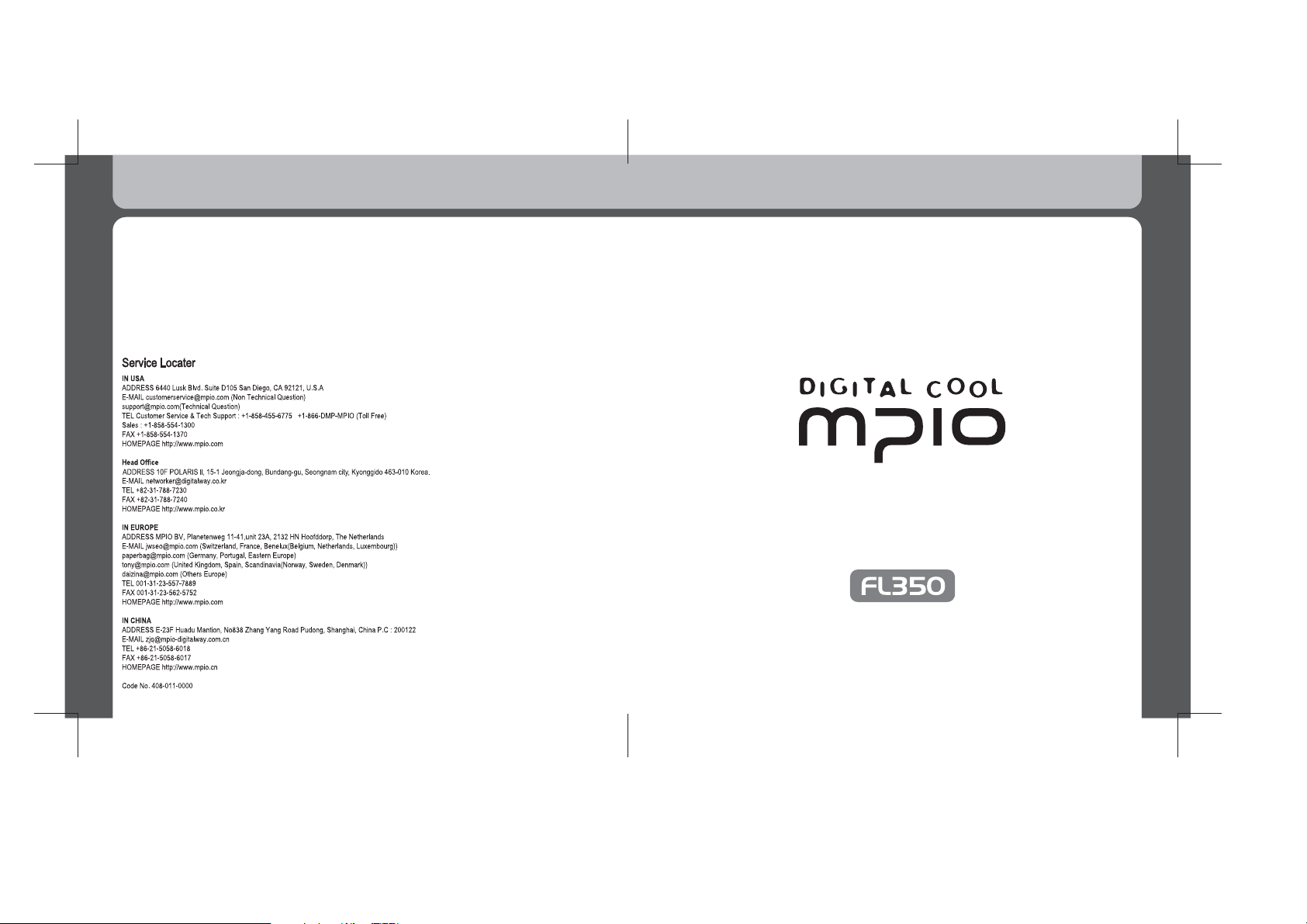
Handleiding
Dit document is alleen bedoeld voor informatie en instructie doeleinden.
MPIO behoudt het recht om veranderingen aan te brengen in de specificaties
en andere informatie in dit document zonder voorafgaande aankondiging aan te passen.
MPIO neemt afstand van de verantwoording om de hierin opgeslagen informatie aan te passen.
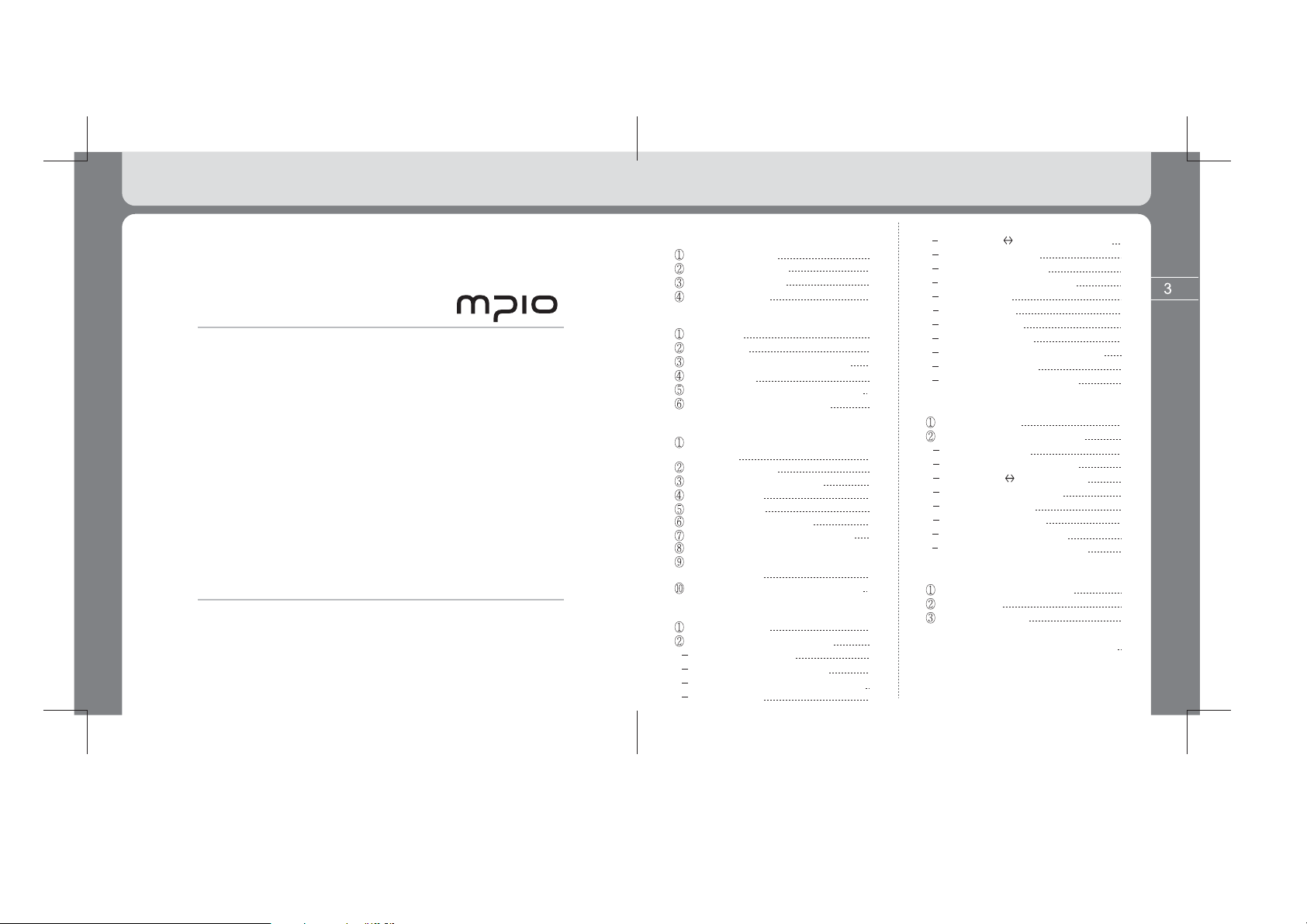
[ Inhoudsopgave ]
In deze handleiding worden manieren beschreven hoe het product te gebruiken
en voorzorgsmaatregelen. (Inhoud in de Handleiding kan zonder voorafgaande
mededeling veranderd worden, zodat de performance van het product verbeterd
of omdat de specificaties veranderd zijn.)
Lees altijd deze Handleiding voordat u het product gaat gebruiken.
We zullen hier bij MPIO ons best doen om het vertrouwen van de klant terug te
betalen met betere producten.
Volgens de wet auteursrechten is het simuleren, kopiëren, reproduceren of
vertalen van alles of een gedeelte van de software en documenten van dit product,
verboden zonder toestemming van MPIO Co. Ltd. en gedrag om ze te verkleinen
tot elektronische media of machine leesbaar is ook verboden.
* Microsoft, Windows, Windows Verkenner en Windows Logo zijn geregistreerde
handelsmerken of merken.
* Intel en Pentium zijn geregistreerde handelsmerken van Intel Corporation.
* Macintosh en Macintosh Logo zijn geregistreerde merken of handelsmerken van
Apple Computer, Inc.
* Systemen en producten in deze handleiding zijn relevante geregistreerde
handelsmerken van bedrijven of instituten, and TM of ® worden niet altijd
expressief aangegeven.
1. Voorzorgsmaatregelen.
Gebruiksomgeving
Veiligheidsinstructies
Gebruikersveiligheid
Gegevensopslag
4
4
5
5
2. Introductie
Kenmerken
Specificaties
PC gebaseerde gebruiksvereisten
Samenstelling
Onderdelennamen en knoppen gebruik
Configuratie van LCD scherm
6
7
8
9
10
11
3. Standaard gebruik
Montage/demontage hoofdtelefoon
halsketting
De batterij opladen
Gebruikssoftware installeren
In/Uit schakelen
Volume controle
Muziek zoeken (navigatie)
Muziekbestand Afspelen/Pauzeren
Muziek en gegevensbestand downloaden
Muziek stand omzetten naar
FM Tuner stand
Het product loskoppelen van een computer
Gedetailleerde Informatie over Muziek stand
4.
Knoppen gebruik
Gebruiksmethoden per functie
Luisteren naar muziek
NAVIGATIE (muziek zoeken)
HERHAAL instellingen (Afspelen Herhalen)
HORLOGE
functie
12
14
15
20
20
20
21
21
23
24
25
26
26
26
27
27
Instellen van A B sector herhaal functie
STEM RECORDER
EQUALIZER instellen
GELUIDSEFFECT instellen
TAAL instellen
KLOK instellen
ALARM instellen
SCHERM instellen
SNELHEID CONTROLE instellen
SYSTEEM instellen
een functie VERWIJDEREN
28
29
30
30
31
32
33
34
35
35
37
5. Gedetailleerde informatie over FM TUNER stand
Knoppen gebruik
Gebruiksmethoden per functie
FM radio luisteren
BEWAAR KANAAL instellen
SCAN stand KANAAL stand
AUTO PRESET instellen
FM BAND instellen
ZOEK STAP instellen
STEREO/MONO instellen
SCHERM/SYSTEEM instellen
38
39
39
40
41
41
42
42
42
43
6. MPIO UTILITY
Formatteren en Configureren
Setup Config
Firmware Upgrade
7. Veelgestelde vragen (Foutdiagnose)
44
46
47
49
Inhoudsopgave
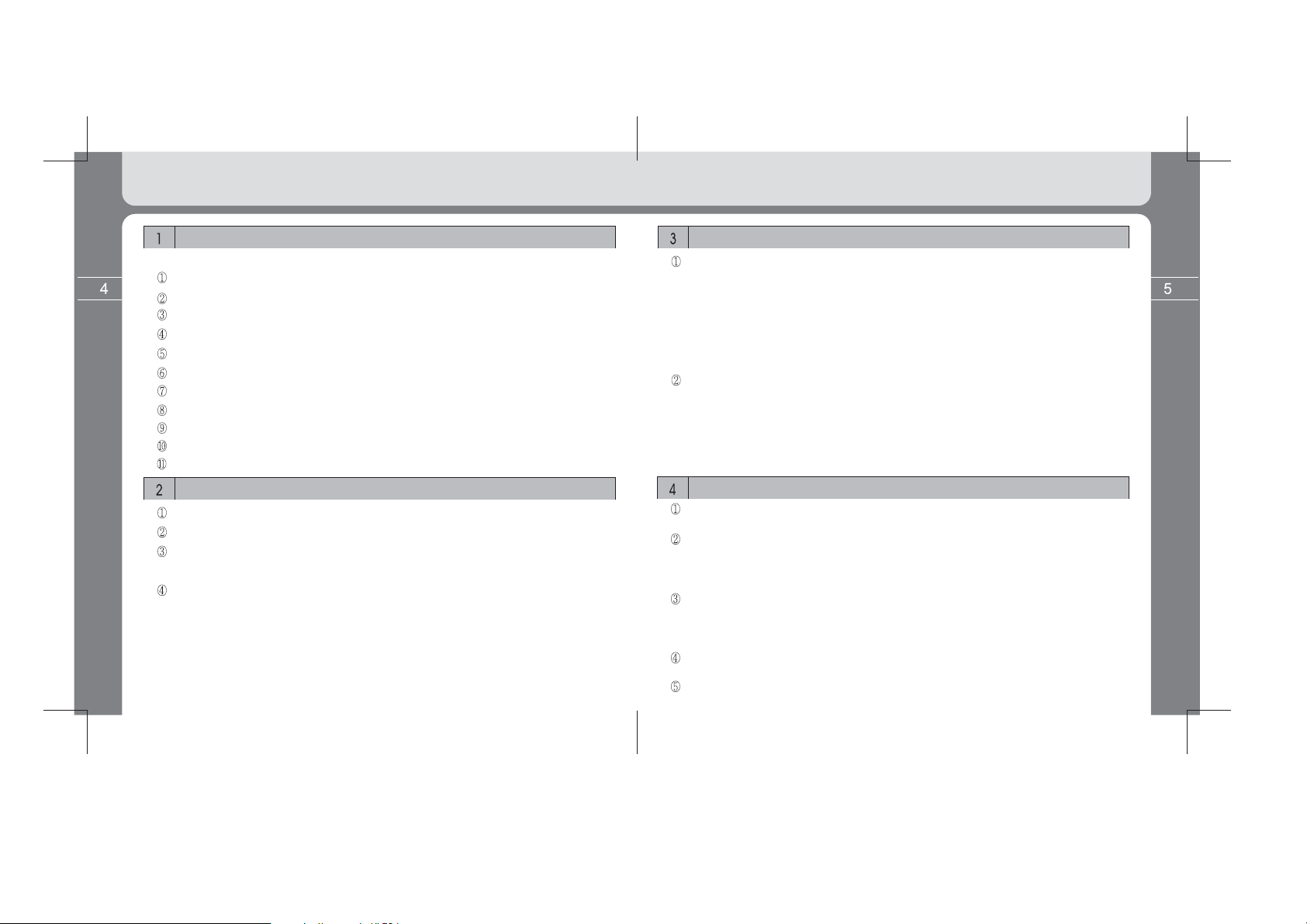
1. Voorzorgsmaatregelen
Gebruiksomgeving.
* Voorkom dat u de speler gebruikt of plaatst op de volgende plaatsen.
Plaatsen met een te hoge temperatuur.
Plaatsen met een te lage temperatuur. (Gebruikstemperatuur 5°C ~ 40°C)
Vochtige plaatsen.
Plaatsen waar zware impact kan plaatsvinden.
Stoffige plaatsen.
Plaatsen waar de speler wordt blootgesteld aan direct zonlicht.
In een auto.
Naast een hittebron.
Sterke trillingen.
Naast magnetische voorwerpen.
Omgeving met veel statische elektriciteit.
1. Voorzorgsmaatregelen
Veiligheidsinstructies
Voorkom dat de speler zware schokken te verwerken krijgt.
De speler niet zonder toestemming demonteren, repareren en aanpassen.
Plaats geen vreemde voorwerpen in de speler
(zoals paperclips, papier, water, frisdrank etc.).
Reinig de buitenkant, indien er vlekken op zijn, met een zachte doek of handdoek.
Gebruik nooit chemische oplossingen.
Gebruikersveiligheid
Verkeersveiligheid.
- Luister niet naar muziek en FM radio uitzendingen met een hoofdtelefoon of een
oortelefoon indien u op een fiets of motor, of in een auto, rijdt. Dit kan gevaarlijke
ongelukken tot gevolg hebben en is in bepaalde regio’s verboden.
- Verminder tijdens het lopen het volume van een hoofdtelefoon of een oortelefoon
tijdens het luisteren naar muziek of FM uitzendingen. Dit kan anders ongelukken
veroorzaken.
Bescherming van Gehoor.
- Luister niet langdurig naar muziek met een hoofdtelefoon of een oortelefoon.
Professionals wijzen op de gevaren voor het gehoor indien een oortelefoon
langdurig wordt gebruikt, bij alle draagbare audio apparaten.
Gegevensopslag
We zijn niet verantwoordelijk voor gegevensverlies en schade die kan voorkomen
tijdens gegevensoverdracht tussen speler en computer.
Maak een backup van belangrijke gegevens in de speler. We zijn verantwoordelijk
voor de beschadigde gegevens indien de opgeslagen gegevens verloren gaan als
gevolg van mechanische problemen, niet functioneren en andere oorzaken
(externe schokken, stroomuitval, etc.). Wees voorzichtig.
Maak een backup van de gegevens in de speler voordat u contact opneemt met
de klantenservice. Dit bedrijf maakt geen aparte backups van het ontvangen
product, ervan uitgaande dat de klant al een backup heeft gemaakt. Het bedrijf is
derhalve niet verantwoordelijk voor gegevensbeschadiging tijdens het onderhoud.
Houd de stekker vast tijdens het plaatsen en verwijderen van de USB terminal
van de speler van de computer.
Voorkom dat de speler schokken of trillingen ondergaat indien deze is aangesloten
op een computer.
1. Voorzorgsmaatregelen
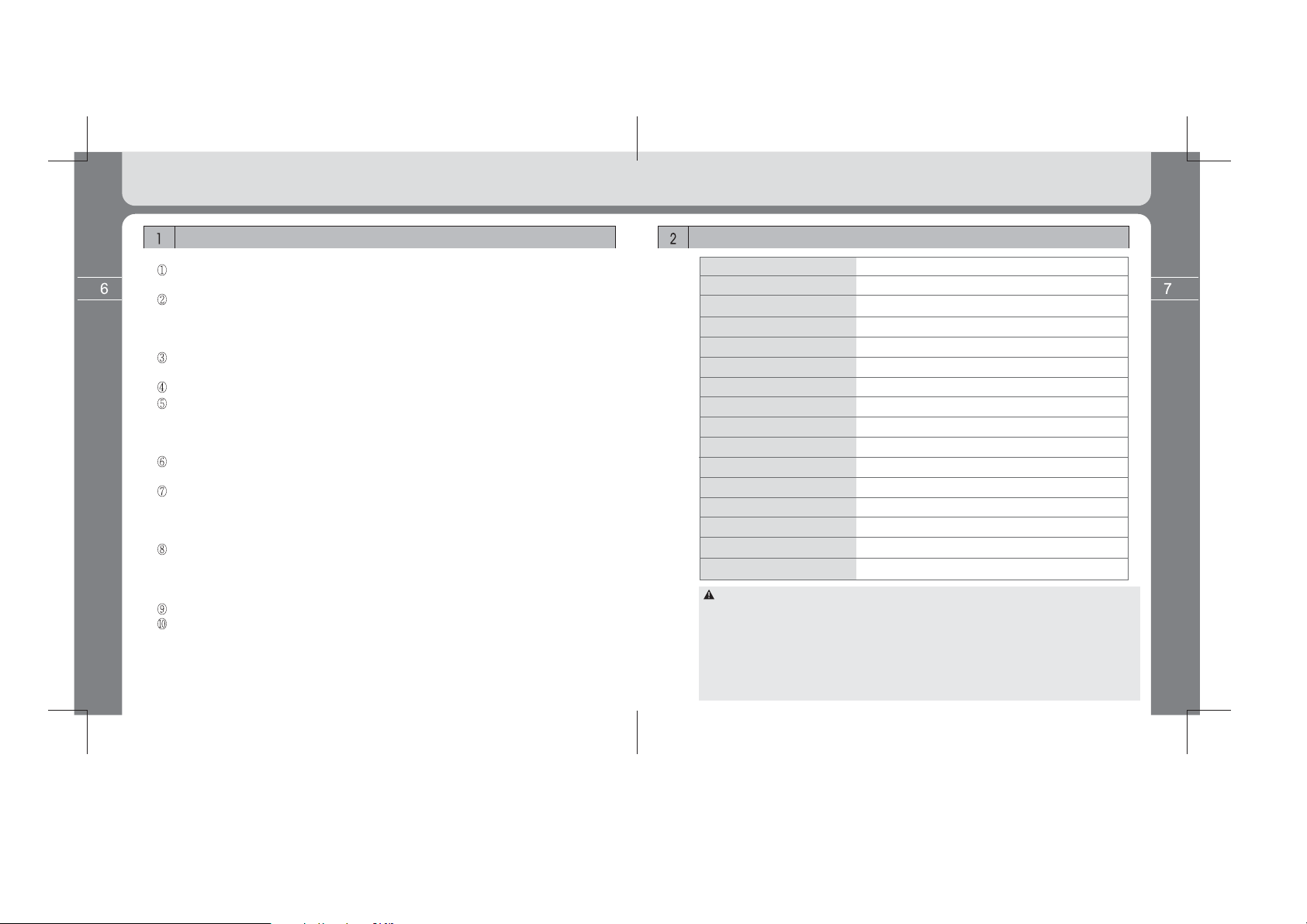
2. Introductie
Kenmerken
Mini, dun, hoge kwaliteit MP3 speler.
- compacte afmetingen zodat de speler makkelijk mee te dragen is.
USB Mass Opslag
- Het is makkelijk voor u, indien de speler is aangesloten op een computer,
om gegevens te downloaden en uploaden zonder een afzonderlijk programma,
aangezien de speler wordt herkend als verwijderbare schijf.
FM Radio functie
- FM luisteren, gezochte frequentie opslaan, auto preset functie.
USB 2.0 Hoge Snelheid Gegevensoverdracht.
2. Introductie
3D geluidseffect
- Standaard Preset EQ is een basiskenmerk en een gebruiker kan tot 4 soorten
3D geluidseffecten van Pure Studio, Concert Sound, Groove en Dynamic
Bass instellen.
Multi Format Speler
- MP3, WMA, ASF formats worden ondersteund als Multi-Format speler.
Grafische Gebruikersinterface (GUI), handig voor gebruikers.
- We hebben hard gewerkt om de GUI eenvoudiger te maken voor de gebruiker.
De speler biedt een grafisch, georiënteerd icoon, eenvoudig en makkelijk
toegankelijk menu.
Navigatie
- Gebruikersvriendelijkheid verbeterd aangezien de speler een boomvormige
samenstelling heeft, zoals een window zoeker, zodat makkelijk muziekbestanden
kunnen worden opgeslagen als gezocht.
Stem Opname
Firmware Upgrade
- We zullen ons best doen om de performance van de speler door middel van
firmware upgrade service voortdurend te verbeteren.
Specificaties
Afmetingen
Gewicht
Geheugencapaciteit
Decodering
Codering
LCD scherm
Ondersteunde talen
Menu scherm taal
Bestandsoverdracht snelheid
Oortelefoon output
Signaal voor storing
Output frequentie bereik
FM frequentie bereik
Batterij
Doorlopende afspeeltijd
Gebruikstemperatuur
Inhoud beschreven in deze Handleiding kan zonder voorafgaande mededeling worden
veranderd om de performance te verbeteren.
- De daadwerkelijk gebruikte geheugencapaciteit kan worden verlaagd door een logisch
bestandensyteem, ten opzichte van de geheugencapaciteit van het product.
- Afspeeltijd is afhankelijk van gebruik of menu instellingen.
- Gegevensoverdracht snelheid is afhankelijk van de gebruikte computer.
- PC verbinding met verlengsnoeren zoals een USB hub etc vallen niet onder de garantie.
- Aantal keren opladen van een oplaadbare batterij is beperkt en de gebruiker dient de
batterij te vervangen indien deze snel leeg loopt.
- Levensduur en aantal keren opladen van de batterij is afhankelijk van de manier van gebruik.
30 x 50 x 12.8 (L x B x H) mm
29gr.
128,256,512 MB/1GB
MP3(8~320kbps), WMA(5~192kbps), ASF
WAV
2 regels negatief LCD, Wit LED Achtergrondlicht
55 talen
Engels
USB 2.0
18mW/kanaal, [6mW/kanaal (voor EU)]
> 90dB
20Hz-20KHz
76 – 108Mhz
Li-Polymer
Max.10 uur (128kbps MP3 bestand afspelen, Volume 13).
5°C ~ 40°C
2. Introductie
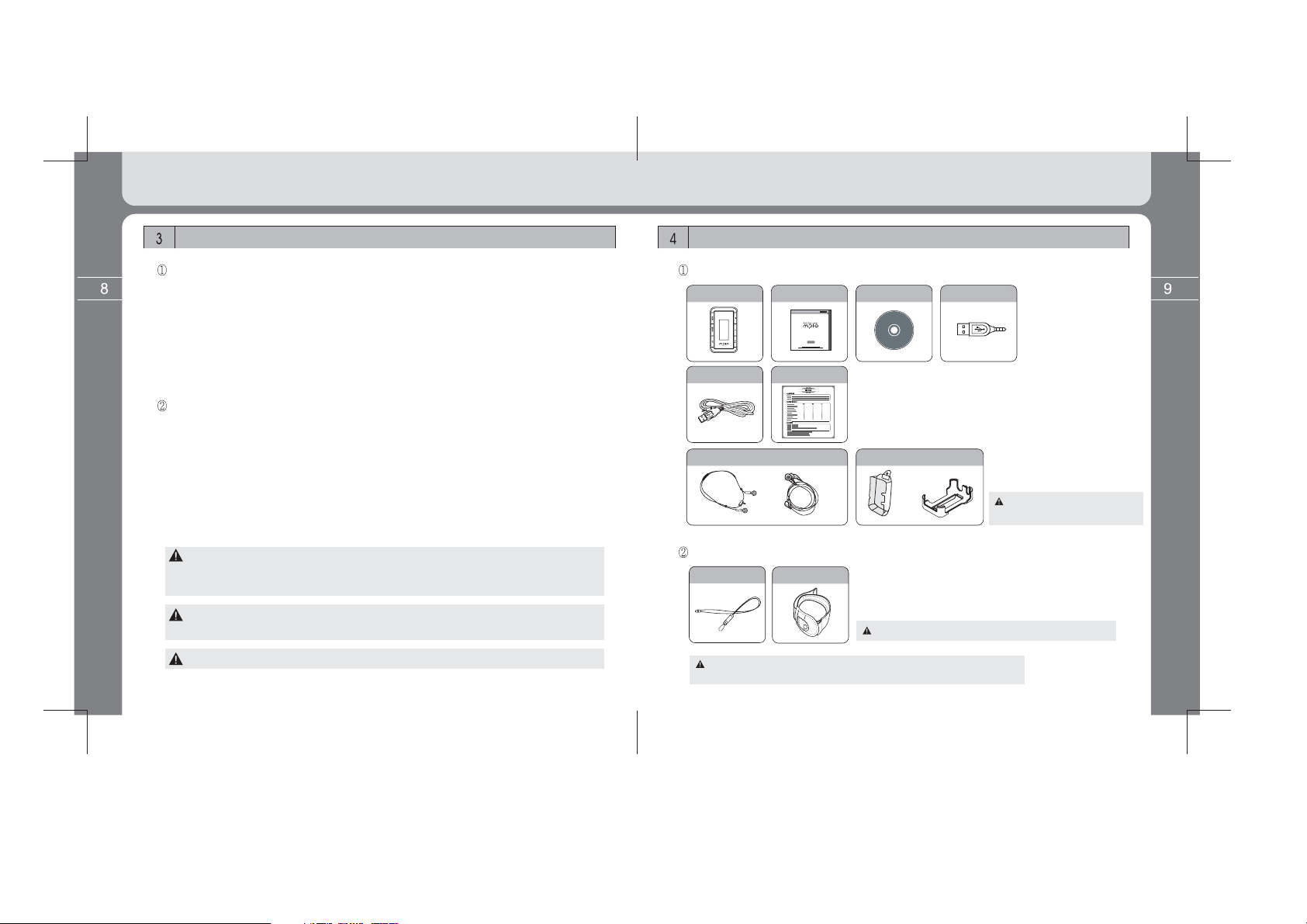
PC gebaseerde gebruiksvereisten
Samenstelling
IBM PC
- Hoofdkast: USB Interface (Rev 1.1) 2.0 ondersteund, standaard uitrusting en
CD-ROM Driver bevestigd.
- CPU: Pentium 133MHz of hoger
- Geheugen: 64MB of hoger
- Harde schijf ruimte: 20MB of hoger
- Besturingssysteem: Windows 98/98SE/ME/2000/XP
2. Introductie
Macintosh
- Hoofdkast: USB Intercae (Rev V1.1) 20.0 ondersteund, standaard systeem en
CD-ROM driver bevestigd.
EX) Power Mac G3 (Blauw & Wit)/G4/G4 Cube, iMac/iBook, Powerbook,
Powerbook G4.
- Geheugen: 64MB of hoger
- Harde schijf ruimte: 20MB of hoger
- Ondersteund besturingssysteem: Macintosh OS 9.2 of hoger
Let op dat u de USB kabels gebruikt die zijn bijgesloten, aangezien de
MP3 Speler misschien niet functioneert indien verbonden aan een PC met
verlengsnoeren.
Opladen of communicatie vindt waarschijnlijk niet plaats indien u een nopower hub in een notebook computer gebruikt.
Gebruik de bijgeleverde MPIO Utility voor het formatteren.
Basis onderdelen
Hoofdkast Handleiding
USB verlengkabel
Halsband oortelefoon of algemene hoofdtelefoon
Product garantie
Of Of
Utility CD
Doorzichtige schede, of harde schede
USB korte kabel
Extra onderdelen (optioneel)
Halsbandketting
Reserve onderdelen kunnen veranderen zonder voorafgaande mededeling,
zodat de performance van het product verbeterd worden.
Armband
Extra onderdelen zijn afhankelijk van de verkoopregio.
Oortelefoon en schede zijn
afhankelijk van de verkoopregio.
2. Introductie
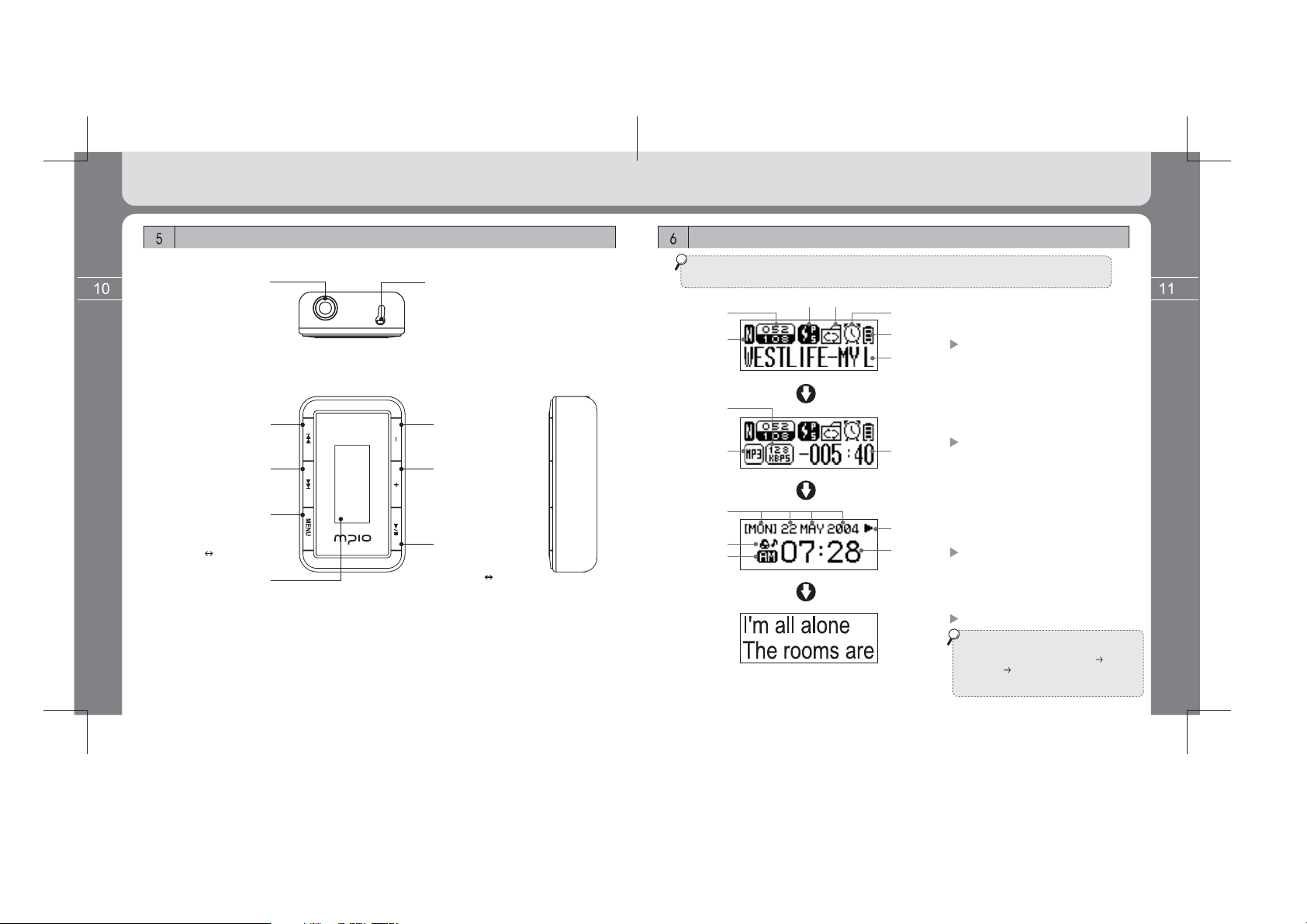
Onderdelennamen en knoppen gebruik
Oortelefoon
verbindingsterminal &
USB verbindingsterminal
(Bovenkant)
Reset
Configuratie van LCD scherm
* LCD informatie wordt veranderd volgens onderstaand schema indien de
MENU knop kort wordt ingedrukt.
Huidige track/
Nr. van alle tracks
Preset EQ
Geluidseffect
Herhaal
Slaap
Resterende
batterij
Muziek
informatie
Muziek informatie
display scherm
2. Introductie
2. Introductie
Vori ge muziek, achteruit spoelen/
Volgende muziek, vooruit spoelen/
Menu openen (Lang indrukken)
(sector herhaling) in het Menu)
menu verplaatsen
menu verplaatsen
Informatie veranderen
functie (kort indrukken)
Sector herhaal functie
(indien A B is ingesteld
Toont bestandsinformatie
FM luisterscherm en
menu instellingstatus
REW knop
FF knop
MENU knop
LCD scherm
(Voorkant)
VOL (-) knop
Volu me verminderen
VOL (+) knop
Volu me verhogen
Ga naar bovenliggend
menu of map in Navigatie
zoeken of Menu
AFSPELEN/PAUZE knop
Schakel muziek bestand
spelen in/uit,
Pauze/FM SCAN
FM KANAAL
stand veranderen
(Zijkant)
Bit rate
Bestandsformaat
Weekdag/dag/
maand/jaar
Alarm instel satus,
A.M/P.M
Afspeeltijd
Afspeelstand
(alleen tijdens afspelen)
Tijd display
Formaat soort/Bit rate/
Afspeeltijd display
Datum en klok display
Teksten ondersteuning display tijd
De teksten, indien een bestand teksten bevat,
weergegeven op het LCD scherm zoals het
de linkerafbeelding indien [MENU]
[DISPLAY] [LYRICS] instellingen zijn
ingesteld op ON van OFF. (Zie pagina 34 voor
het veranderen van het Lyrics Menu.
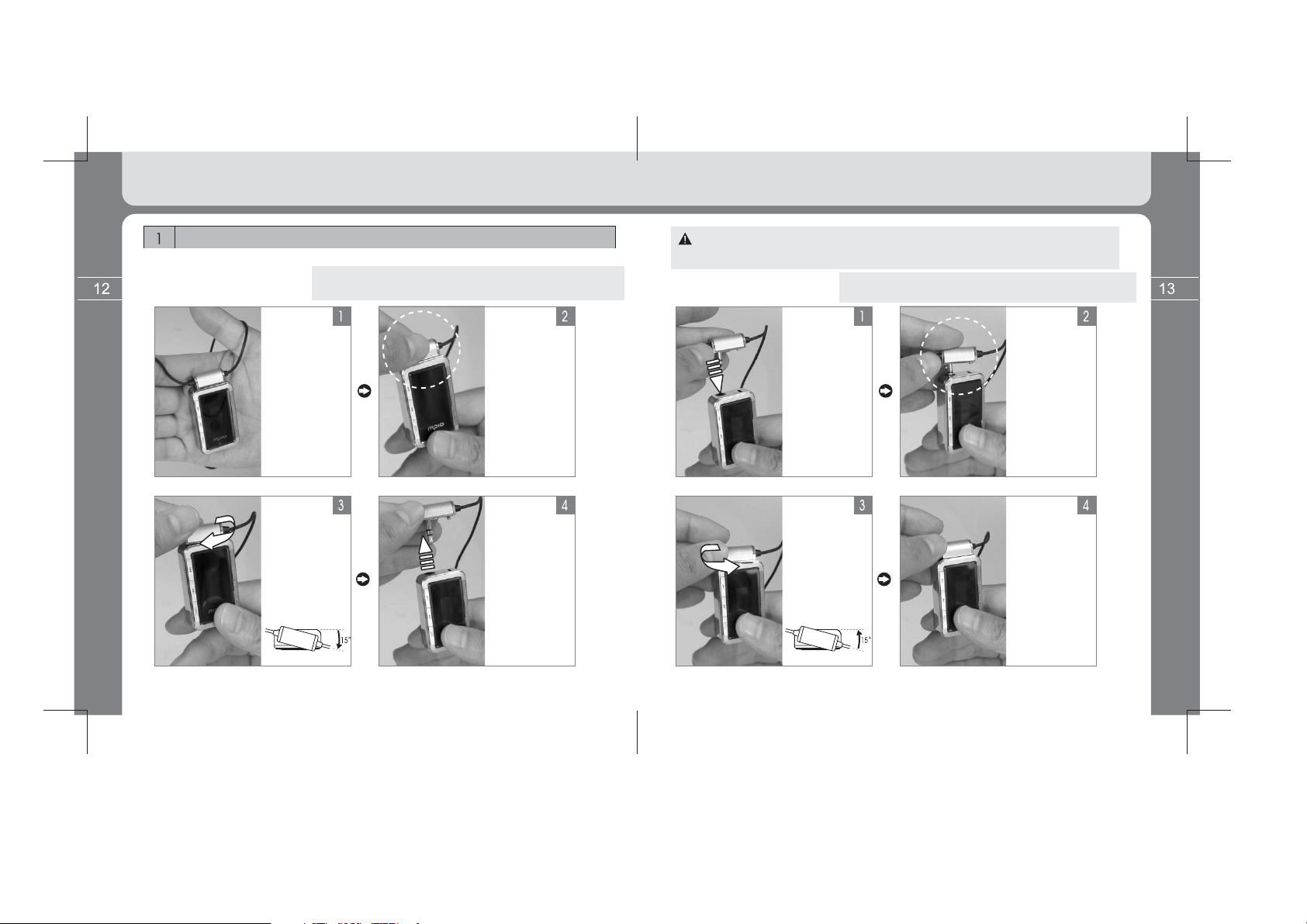
3. Standaard Gebruik
Montage/demontage hoofdtelefoon halsketting
De hoofdtelefoon
halsketting demonteren
3. Standaard Gebruik
* Demonteer zowel de hoofdkast als de oortelefoon volgens
onderstaande afbeelding.
Oortelefoon
montage status
na openen doos.
Houdt de
oortelefoon vast,
draai deze 15
graden met de
klok mee
(oortelefoonslot los)
(Bovenkant)
Houdt oortelefoon
en hoofdkast met
beide handen vast.
Til de oortelefoon
omhoog in de
pijlrichting en trek
deze eruit.
Afhankelijk van de verkoopregio is een halsketting oortelefoon of een
algemene hoge kwaliteit oortelefoon (MPIO-OP200) meegeleverd.
De hoofdtelefoon
halsketting monteren
Plaats de
oortelefoon
volgens de pijl
richting
Na aansluiting, draai
de oortelefoon
ongeveer 15 garden
tegen de klok in, met
wat kracht, totdat u
een “Tikkel” geluid
hoort (“Tikkel” geluid
betekent dat de
aansluiting voltooid is).
* Monteer zowel de hoofdkast als de oortelefoon volgens
onderstaande afbeelding.
Plaats de
oortelefoon in het
oortelefoongat in
de hoofdkast voor
aansluiting.
Voltooiing van
aansluiting.
(Bovenkant)
3. Standaard Gebruik
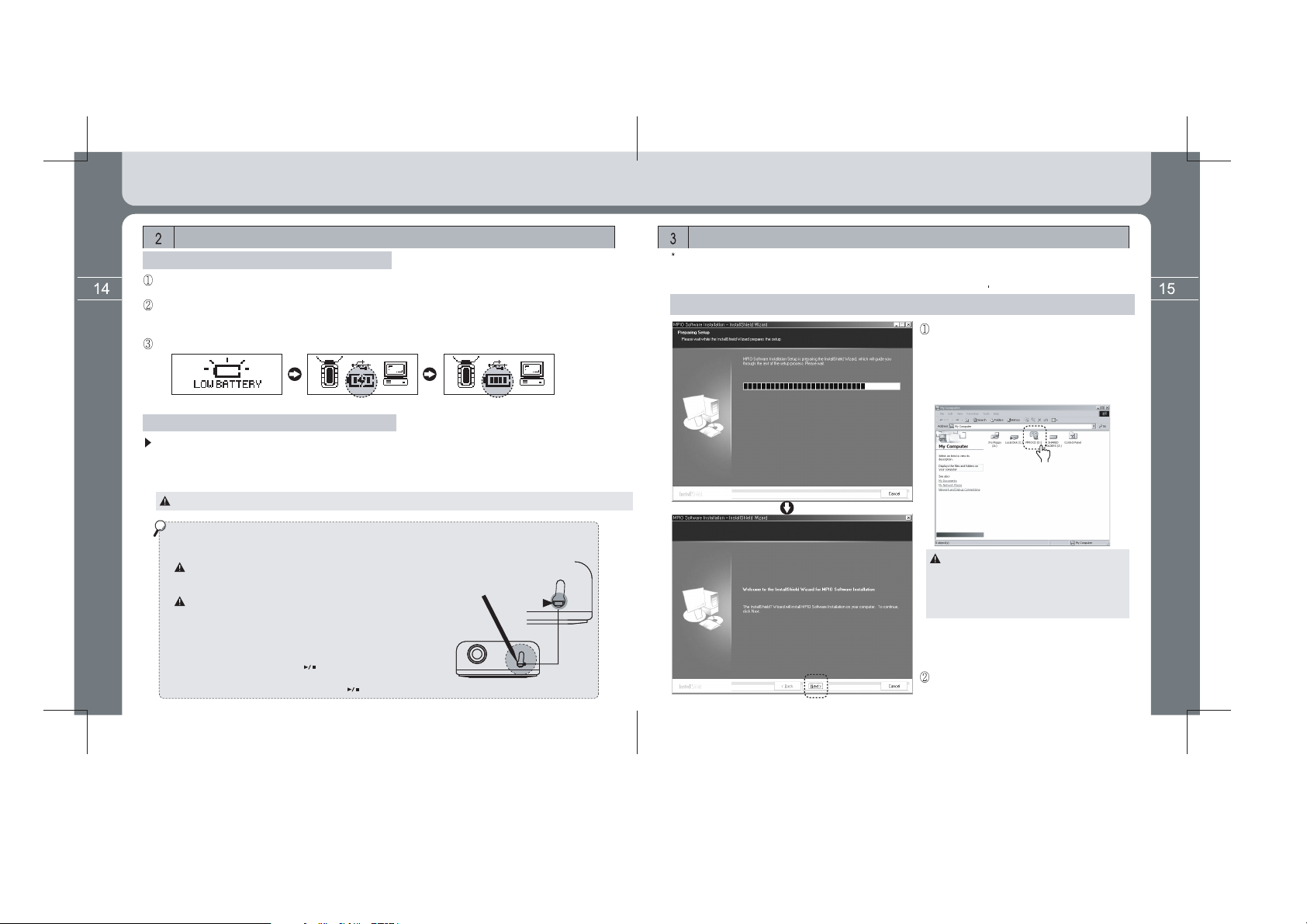
De Batterij opladen
Opladen terwijl het product is ingeschakeld.
“Batterij bijna leeg” wordt getoond nadat het batterij icoon blijft verminderen en de batterij dient
te worden opgeladen.
Het opladen start terwijl het USB & Oplaad symbool knippert op het LCD scherm indien
verbonden met de USB terminal van de PC nadat de USB kabel is aangesloten op de
oortelefoon terminal van het product.
Het Volledig Opgeladen symbool wordt getoond op het LCD scherm indien het opladen voltooid is.
Opladen terwijl het product is uitgeschakeld.
Opladen is mogelijk, zelfs als het product is uitgeschakeld.
3. Standaard Gebruik
Het opladen start terwijl het USB & Oplaad symbool knippert op het LCD scherm indien
verbonden met de USB terminal van de PC nadat de USB kabel is aangesloten op de
oortelefoon terminal van het product. Er verschijnt geen apart teken op het LCD scherm.
Het opladen verloopt sneller indien u het product oplaad terwijl deze is uitgeschakeld, dan als deze is ingeschakeld.
* Oplaadtijd: 3 uren (gebaseerd op volledig lege batterij)
* Afspeeltijd: Max. 10 uren.
De oplaad en afspeeltijden zijn afhankelijk van de gebruiksomgeving.
Let op dat u de USB kabel pas loskoppelt van de PC zodra het
opladen is voltooid.
Batterij opladen indien de FL350 volledig leeg is en het LCD is
uitgeschakeld.
Sluit de bijgeleverde korte USB kabel aan op de oortelefoonterminal
van de speler en de USB terminal van de PC.
Het opladen begint zelfs als er niets op het LCD wordt getoond.
Koppel de USB kabel na 2-3 uren los (Indien het LCD niet
inschakelt, zelfs nadat u de knop heeft ingedrukt na het
opladen, druk op de 1-2 seconden op de resetknop met een
pin of een pen en druk opnieuw op de knop.)
Batterij Opladen Scherm Opladen is voltooid Scherm
(Bovenkant van FL350)
Reset
knop
Gebruikssoftware installeren
Een PC met Windows ME, Windows 2000 en Windows XP ondersteunt USB 2.0 of 1.1 Opslagapparaat en ziet de
MP3 speler als een draagbaar opslagapparaat zodat u geen apart programma hoeft te installeren. U kunt dus de MP3
speler gebruiken met behulp van Windows Verkenner. Er dient eerst een “Windows 98 Apparaat Driver” geïnstalleerd
te worden bij een computer met Windows 98/98SE.
Een Windows 98 Apparaat Driver, MPIO Utility en andere hulpprogramma’s installeren.
a
Laad de bijgeleverde CD in een computer
(CD-ROM). Na ongeveer een minuut is het
automatisch starten klaar en de installatie
begint zoals aangeven in de linkerafbeelding.
Selecteer in het geval het automatisch starten
niet lukt de CD-ROM in de Windows Zoeker en
dubbelklik hierop (zie onderstaande afbeelding).
Klik!!
De (D:) drive zoals getoond in bijgaande
afbeelding is een voorbeeld van een PC tijdens
het voorbereiden van deze handleiding en kan
derhalve verschillen van de drive naam en de
daadwerkelijke PC van de gebruiker. Het dient
alleen ter naslag.
Selecteer eerst model van de speler en
klik op de [Next] knop.
3. Standaard Gebruik

Selecteer eerst het model speler en klik
vervolgens op de [next] knop.
Na klikken op de [Install] knop worden alle door
de gebruiker geselecteerde hulpprogramma’s
op volgorde geïnstalleerd.
3. Standaard Gebruik
3. Standaard Gebruik
Klik!!
Klik!!
Alle geselecteerde hulpprogramma’s worden
geïnstalleerd indien op de [Next] knop wordt
geklikt. De gebruiker kan ervoor kiezen de
noodzakelijke programma’s te installeren.
Er worden echter 3 hulpprogramma’s
geïnstalleerd zoals hieronder:
- Windows 98 Apparaat Driver
- MPIO Utility
- Windows Media Speler Plug-in.
Klik!!
Klik!!
Na klikken op de [Finish] knop wordt het
installatieproces voltooid. Het MPIO Utility
icoon wordt zoals hieronder getoond op het
bureaublad.
Zie [6. MPIO Utility gebruiken] op pagina
44 voor een gedetailleerde omschrijving
betreffende MPIO Utility.

Indien Windows 98 Apparaat Driver niet automatisch wordt geïnstalleerd.
3. Standaard Gebruik
Klik!!
Klik!!
Sluit de USB kabels aan op zowel de
speler als de PC. Klik op de [Next] knop
indien het “New hardware Addition Magician”
scherm verschijnt, zoals links getoond.
Klik op de [Next] knop na selecteren van
het het menu “Most Appropriate
Driver for Device”.
Klik!!
Klik op de [Next] knop nadat u de
bijgeleverde utility CD in de CD-ROM
heeft geladen en het CD-ROM drive
menu heeft geselecteerd. Een compleet
scherm verschijnt vervolgens nadat het
benodigde driver bestanden op de Utility
zijn gekopieerd en geïnstalleerd.
De installatie wordt voltooid door op de
[Finish] knop te drukken.
U kunt op de volgende manier ook
controleren of de installatie normaal is
voltooid: [Configuratie scherm]
[Systeem] [Apparaatmanager]
[Harde Schijf Controle] Sub Apparaat.
Het is normaal indien een apparaat
genaamd “MPIO FL350” wordt getoond
(zie linker afbeelding).
3. Standaard Gebruik

In/Uit schakelen
(
)
Druk en houd de knop ingedrukt om de speler in te schakelen en het Dag en Klok
scherm te tonen. Indien u de knop ingedrukt houdt, wordt het Navigatiescherm getoond.
Druk en houd de knop ingedrukt om uit te schakelen.
* Indien de knop kort wordt ingedrukt terwijl het achtergrondlicht is uitgeschakeld, dient de
knop als functie om het achtergrondlicht weer in te schakelen. Elke knop heeft weer de
oorspronkelijke functie zodra het achtergrondlicht weer is ingeschakeld. Het doel is incorrect
gebruik te voorkomen, in plaats van een hold knop op de speler, echter alle knoppen hebben
weer de oorspronkelijke functie zodra het achtergrondlicht weer is ingeschakeld. Indien het
achtergrondlicht langdurig aan is, zal dit de levensduur van de batterij negatief beïnvloeden,
en derhalve effect hebben op de totale afspeeltijd.
Muziekbestand Afspelen/Pauzeren
Zoek en selecteer het gewenste muziekbestand om af te spelen en druk op de knop om het
bestand af te spelen.
Druk op de knop of de knop tijdens het afspelen om naar het volgend of vorig bestand te gaan.
* Druk op de knop 10 seconden na het starten van het afspelen om naar het begin van de het
vorige muziekbestand te gaan.
* Druk op de knop binnen 10 seconden na het starten van het afspelen om het vorige
muziekbestand te spelen.
* Druk en houd de , knop ingedrukt om de Snel Achteruit/Snel Vooruitfunctie te gebruiken.
Druk op de knop tijdens het afspelen om het bestand te pauzeren.
3. Standaard Gebruik
Volume Controle
3. Standaard Gebruik
Druk op de (+) knop om het volume te verhogen.
Druk op de (-) knop om het volume te verlagen.
Druk en houd de volume knop ingedrukt om het volume snel omhoog of omlaag aan te passen.
(Volume controle is echter alleen beschikbaar tijdens het afspelen van muziek of
luisteren naar FM).
Muziek zoeken (navigatie)
Map openen: Ga naar de bovenste of de onderste map met behulp van de knop
en selecteer de gewenste map. Druk kort op de menu knop om de geselecteerde map
te openen.
Map verlaten: Ga terug naar de bovenste map door kort op de Volume (+) knop in de
map te drukken.
[In Muziek stand] [In FM TUNER stand]
Voor navigatie
Indien er geen muziekbestand is
opgeslagen map verschijnt de
“NO TRACKS” boodschap. Sla
eerst muziekbestanden op.
(Voor afspelen muziekbestand)
Muziek en gegevensbestand downloaden
Download en duplicatie van MP3 bestand met copyright is verboden volgens de relevante
wetgeving en ons bedrijf is niet verantwoordelijk voor enige onderdelen verwant aan het copyright.
De MPIO Speler verbinden aan een computer.
Installeer bij een PC met Windows 98/98SE eerst “Windows 98 Apparaat Driver” op
de bijgeleverde Utility CD (zie pagina 15 voor een gedetailleerde omschrijving).

g
ee
S
knop en druk opnieuw
Schakel in en sluit de USB kabel aan op een computer en de USB terminal
(
)
(
)
.
S
j
g
S
.
(oortelefoon terminal) van de speler.
Controleer een USB link boodschap in het LCD scherm zoals hieronder getoond.
Batterij opladen
Muziek en data bestanden opslaan
Voer [Windows Searcher] van de PC uit.
De PC herkent de FL350 als verwijderbare schijf.
(De gebruiker kan dit controleren in “Mijn Computer”.)
3. Standaard Gebruik
Batterij vol
Batterij opladen gebeurt automatisch
indien verbonden via USB.
De geselecteerde gegevens worden opgeslagen op de verwijderbare schijf.
(nadat gegevens zijn opgeslagen (slepen) op de
verwijderbare schijf)
(Opslaan voltooid op de verwijderbare schijf)
Muziek stand omzetten naar FM TUNER stand
3. Standaard Gebruik
De gebruiker kan dus commando’s uitvoren zoals Opslaan/Verwijderen van gegevens,
en mappen maken op dezelfde manier als op de harde schijf van de PC (sla gegevens
op volgens de manieren of hieronder).
Kopie en Plak: Selecteer de gegevens die opgeslagen dienen te worden en “plak” ze
naar de verwijderbare schijf.
Slepen: Selecteer de gegevens om op te slaan, sleep ze met de linker muisknop
ingedrukt en laat de muisknop los zodra de cursor bij de verwijderbare schijf is
aangekomen.
MUZIEK Stand
Druk en houdt de Menu
knop in
edrukt en ga naar
n hoofdmenu scherm.
electeer het FM TUNER
tand Omschakel
Het
scherm verschi
en
TAN D
nt tijdelijk
aat naar FM TUNER
FM TUNER stand
Druk en houd de MENU
knop ingedrukt en ga naar
het hoofdmenu scherm.
Selecteer het MUZIEK icoon
met behulp van de
knop en druk opnieuw kort
op de MENU knop.
Het Stand Omschakel
scherm verschijnt tijdelijk
en gaat naar MUZIEK
STAND.

4. Gedetailleerde Informatie over Muziek Stand.
Het product loskoppelen van een computer
Het volgende wordt aanbevolen voor het veilig loskoppelen van de speler. Opmerking:
gegevens kunnen verloren gaan indien deze instructies niet worden opgevolgd.
Plaats de muis op “Verwijderen en
Loskoppelen van Speler” icoon van de
werkblak en klik er met de rechtermuisknop op.
Klik!!
Zodra het “Veilig verwijderen van Hardware”
scherm, selecteer “USB Massa
Opslagapparaat” in het Hardware apparaten
scherm en klik op de [Stop] knop.
Selecteer “Hardware loskoppelen of
Trek eruit” boodschap op het onderstaande
scherm.
Klik!!
Zodra “Stop hardware apparaat” verschijnt,
selecteer “USB Massa Opslagapparaat” en
klik op de [OK] knop.
3. Standaard Gebruik
Windows 98/98SE computer gebruikers:
Klik!!
Koppel de PC en de speler los nadat u het ‘Veilig verwijderen van hardware' scherm heeft aangeklikt.
Windows 2000 – Koppel de speler los nadat u op de [OK] knop heeft gedrukt zodat het “Veilig Verwijderen van Hardware” scherm verschijnt.
Windows XP – Koppel de speler los nadat de “Veilig Verwijderen van Hardware” voltooid boodschap verschijnt.
- Er is geen commando voor veilig loskoppelen tussen
computer en speler. Controleer dus of de bestand en
gegevensoverdracht voltooid zijn tussen computer en speler
oordat u loskoppelt.
Klik!!
Knoppen gebruik
: Betekent de knop kort indrukken.
: Betekent de knop indrukken en ingedrukt houden voor langer dan een seconde.
Knop
Afspelen/
Pauze
( )
MENU
REW ( )
FF ( )
VOL (+)
VOL (-)
Gebruik
In Pauze
Muziek Afspelen
In Afspelen
Pauze Pauze/Afspelen
In Menu
Uitschakelen Uitschakelen Uitschakelen
Informatie veranderen/
Sector herhalen
Menu instellen
Menu openen Menu openen
Vorige muziek
zoeken
Snel zoeken
Volgende
muziek zoeken
Snel zoeken
Ga naar boven-
liggende map
Vorige muziek
afspelen
Snel terugspoelen
Volgende muziek
afspelen
Snel terugspelen
Volume OMHOOG
Snel volume
OMHOOG
Volum e OMLAAG
Snel volume
OMLAAG
Menu verplaatsen
Menu verplaatsen
Ga naar boven-
liggend menu
4. Gedetailleerde Informatie over Muziek Stand.

Gebruiksmethoden per functie
coo
.
* Indien de knop kort wordt ingedrukt terwijl het achtergrondlicht is uitgeschakeld, dient de knop als
M
.
Druk op de Volume (+) knop tijdens het instellen van het menu om terug te keren
naar het bovenliggende menu zonder de instellingen op te slaan (menu escape functie).
Luisteren naar muziek
Druk en houd de knop ingedrukt om in te schakelen.
Zoek de volgende of vorige muziek met behulp
van de knop, en druk op de knop om de
muziek af te spelen.
HERHAAL instellingen (Afspelen Herhalen)
Herhaal normaal – herhaal opvolgend / herhaal één – Herhaal één muziek herhaaldelijk / Herhaal alles
– Onbeperkt opvolgend afspelen/ Willekeurig – Willekeurig opvolgend afspelen / Directory formaat –
Opvolgend afspelen van muziek in map / Directory alles – Onbeperkt opvolgend afspelen van muziek
in map / Directory willekeurig – Onbeperkt opvolgend afspelen van muziek in map, willekeurig.
Selecteer het HERHAAL icoon nadat
u het Menu heeft geopend door op de
MENU knop te drukken en deze
ingedrukt te houden.
Selecteer de gewenste afspeelstatus nadat u
het Menu heeft geopend door op de MENU
knop te drukken en deze ingedrukt te houden.
4. Gedetailleerde Informatie over Muziek Stand.
NAVIGATIE (muziek zoeken)
Open het MENU scherm door de
MENU knop in te drukken en deze
ingedrukt te houden tijdens het
afspelen en vervolgens het Navigation
i
n te selecteren
functie om het achtergrondlicht weer in te schakelen. Elke knop heeft weer de oorspronkelijke functie
4. Gedetailleerde Informatie over Muziek Stand.
zodra het achtergrondlicht weer is ingeschakeld. Het doel is incorrect gebruik te voorkomen, in plaats
van een hold knop op de speler, echter alle knoppen hebben weer de oorspronkelijke functie zodra
het achtergrondlicht weer is ingeschakeld. Indien het achtergrondlicht langdurig aan is, zal dit de
levensduur van de batterij negatief beïnvloeden, en derhalve effect hebben op de totale afspeeltijd.
Zoek de gewenste muziek met behulp van
de knop en druk op de knop om de
muziek af te spelen.
HORLOGE functie
Druk kort op de MENU knop tijdens het afspelen van muziek of het luisteren naar FM radio.
Formaat type, bit rate en afspeeltijd kunnen worden gecontroleerd tijdens het afspelen
van muziek, en de tijd wordt getoond op het gehele LCD scherm indien de MENU knop
nog een keer kort wordt ingedrukt. De tijd wordt ook in FM radio weergegeven indien de
enu knop kort wordt ingedrukt
Horloge functie gebruiken
Zie pagina 32 en 33 voor meer details betreffende het instellen van de tijd en de alarm tijd.

Instellen van A B sector herhaal functie (Handig voor het leren van een vreemde taal).
Selecteer het SYSTEEM icoon nadat
u het MENU scherm heeft geopend
door op de MENU te drukken en
deze ingedrukt te houden.
Verander A B van ON naar OFF.
Het sector herhaal start punt (A) wordt ingesteld indien u kort op de MENU knop drukt
tijdens het afspelen van bestanden. Het sector herhaal eind punt (B) wordt ingesteld
door kort op de MENU knop te drukken op het eindpunt van de te herhalen sector,
en de A B sector wordt herhaald.
Het A B sector herhaal punt wordt verwijderd indien u de MENU knop opnieuw
kort indrukt.
Selecteer het A B icoon nadat u het
submenu heeft geopend door kort op de
MENU knop te drukken.
De functie van de MENU knop fungeert als sector
herhaal functie van de momenteel afgespeelde bestanden
indien de A B sector herhaal functie is ingeschakeld.
Muziekinformatie en tijd verschijnen om de beurt indien
de MENU knop kort wordt ingedrukt als de A B sector
herhaal functie is uitgeschakeld.
(zie pagina 11 voor meer informatie).
4. Gedetailleerde Informatie over Muziek Stand.
STEM RECORDER
Selecteer het STEM RECORDER icoon nadat u het MENU scherm heeft geopend door de
MENU knop in te drukken en ingedrukt te houden. Selecteer de gewenste opnamekwaliteit
nadat u het submenu heeft geopend door kort op de MENU knop te drukken.
4. Gedetailleerde Informatie over Muziek Stand.
Het opnemen start na het indrukken van de MENU knop nadat u LOW (algemene kwaliteit)
of HIGH (hoge kwaliteit) heeft geselecteerd. Het opnemen stopt tijdelijk indien de
knop kort wordt ingedrukt tijdens het opnemen. De pauze functie wordt opgeheven indien
de knop opnieuw kort wordt ingedrukt en het opnemen gaat door.
* LAAG opnametijd: 396 minuten (128MB)
* HOOG opnametijd: 200 minuten (128MB)
Stem opnames worden beëindigd en opgeslagen in de RECORD map indien de MENU
knop wordt ingedrukt tijdens het opnemen. Het stem opname bestand wordt opgeslagen
in de RECORD map in het volgende formaat: VOICE000.WAV, VOICE001.WAV etc.
Het zoeken en selecteren van een stem opname bestand in de RECORD map voor
afspelen doet u met behulp van de NAVIGATIE functie of Pauze status.
“ONLY STOP MODE” popup boodschap verschijnt aan de linkerkant en er
vindt geen opname plaats indien u wilt opnemen tijdens het afspelen van
muziek. Stop de muziek voordat u gaat opnemen. Het popup boodschap
venster verdwijnt door op de knop te drukken.
* De “NO TRACKS” boodschap verschijnt indien er geen stem
opname bestanden zijn opgeslagen in de Record map.

S
EQUALIZER instellen
g
.
).
Selecteer het EQUALIZER icoon
nadat u het MENU scherm heeft
eopend door de MENU knop in te
drukken en deze ingedrukt te houden
Selecteer de gewenste PRESET EQ nadat u
het submenu heeft geopend door op de
MENU knop te drukken.
(vooraf ingesteld voor NORMAAL/POP/
ROCK/JAZZ/KLASSIEK/VOCAAL)
TAAL instellen
Selecteer het TAAL icoon nadat u het MENU scherm heeft geopend door de MENU knop
in te drukken en deze ingedrukt te houden.
electeer de gewenste ID3 TAG taal met behulp van de knop nadat u het MENU scherm
heeft geopend door kort op de MENU knop te drukken. De standaard ID3 TAG taal is engels.
4. Gedetailleerde Informatie over Muziek Stand.
GELUIDSEFFECT instellen
Selecteer het GELUIDSEFFECT icoon nadat u het MENU scherm heeft geopend door
de MENU knop in te drukken en deze ingedrukt te houden.
Selecteer het gewenste GELUIDSEFFECT icoon nadat u het submenu heeft geopend
door op de MENU knop te drukken. (vooraf ingesteld voor OFF/PURE STUDIO/CONCERT
GELUID/GROOVE/DYNAMISCHE BASS
4. Gedetailleerde Informatie over Muziek Stand.
(Een popup boodschap venster verschijnt aan de linkerkant indien er
geen ondersteunde taalcode in het A-Z alfabet wordt gevonden bij het
instellen van de gewenste taal. Het popup boodschap venster verdwijnt
door op de knop te drukken. Er worden 55 ID3 TAG talen
ondersteund, hieronder getoond.)

KLOK instellen
.
knop
.
S
p
.
1 DAG / DAGELIJKS
Alarm interval
.
Selecteer het KLOK icoon nadat u
het MENU scherm heeft geopend
door de MENU knop in te drukken
en deze ingedrukt te houden
Relevante waardes worden bewaard door kort op de MENU knop te drukken na het
instellen van de tijd met behulp van de knop. De cursor verplaatst zich naar de
volgende setup unit (verplaatst voor het instellen van jaar, maand, dag, uur en minuut
opeenvolgend).
Indien in dit voorbeeld het jaar wordt ingesteld en de maand
verandert, dan verandert de dagwaarde automatisch naar 1
als startdatum. Controleer derhalve de dag bij het maand instellen.
Selecteer het KLOK SET UP icoon nadat u
het submenu heeft geopend door de MENU
kort in te drukken
4. Gedetailleerde Informatie over Muziek Stand.
ALARM instellen
Selecteer het ALARM icoon uit het submenu KLOK en verander deze van ON naar OFF.
electeer het ALARM SET UP icoon uit het submenu KLOK en stil deze o
dezelfde manier in als de tijd
Uur / Minuut – Alarm tijd set up.
Het ALARM icoon verschijnt op het Klokscherm zodra het alarm is ingeschakeld
Alarm setup display icoon.
–
4. Gedetailleerde Informatie over Muziek Stand.

g
.
SCHERM instellen (ACHTERGRONDLICHT, CONTRAST,
]
(
)
[
]
(
)
Selecteer de te tonen bestands
de
bestand.
e.
bestandsnaam.
Bij
BESTANDSINFORMATIE).
Open het MENU scherm door de MENU knop in te drukken en deze ingedrukt te houden.
Selecteer het SCHERM icoon met behulp van de knop en open het submenu van
Scherm door opnieuw kort op de menu knop te drukken.
Instellingswaarden kunt u opslaan door op kort op de MENU knop te drukken nadat u het
ewenste menu in de SCHERM menu’s heeft geopend (ACHTERGRONDLICHT,
CONTRAST, BESTANDSINFORMATIE) volgens bovenstaande methodes
en de instellingwaardes heeft ingesteld met behulp van de knop
4. Gedetailleerde Informatie over Muziek Stand.
[ACHTERGRONDLICHT tijd instellen
OFF, 3-30 seconden, ON
Het energieverbruik stijgt echter en heeft in
het geval van ON dus invloed op de afspeeltijd.
LCD Contract instellen
1-5 stappen
tweede regel van de LCD tijdens het afspelen
van een
* TAG INFO: Toont ID3 TAG informati
* Bestandsnaam: Toont de
In het geval van het veranderen van TAG INFO
naar BESTANDSNAAM verander de ID3 TAG
taal van de standaard taal zoals die is
beschreven in TAAL instellen op pagina 31.
Er treedt een fout op indien de ID3 TAG taal niet
engels is. De standaard ID3 TAG taal is engels.
informatie in
SNELHEID CONTROLE instellen
Selecteer het SNELHEID CONTROLE
icoon nadat u het MENU scherm heeft
geopend door de MENU knop in te
drukken en deze ingedrukt te houden.
Afspeelsnelheid wordt veranderd door
kort op de MENU knop te drukken nadat
u de afspeelsnelheid heeft ingesteld
met behulp van de knop.
4. Gedetailleerde Informatie over Muziek Stand.
bestanden waarvan de afspeelsnelheid kan worden aangepast, is de toegepaste sample
rate voor MP3 bestanden minder dan 22.05 kHz.
SYSTEEM instellen (AUTO AFSPELEN, A B, HERVAT, SLAAP, AUTO POWER OFF, FADE, INFO)
Open het MENU scherm door de MENU knop in te drukken en deze ingedrukt te houden.
Seleteer het SYSTEEM icoon met behulp van de knop en open het submenu van
het systeem door opnieuw kort op de MENU knop te drukken.
Instellingswaarden kunt u opslaan door op kort op de MENU knop te drukken nadat u
het gewenste menu in SYSTEEM (AUTO AFSPELEN, A B, HERVAT, SLAAP, AUTO
POWER OFF, FADE, INFO) en de waarde heeft ingesteld met behulp van de knop.
[Instellen van automatisch afspelen zodra
ingeschakeld]
* OFF: Bestand wordt alleen afgespeeld nadat
u op de PLAY knop heeft gedrukt na het
inschakelen.
* ON: Bestand wordt automatisch afgespeeld
nadat u heeft ingeschakeld.
Automatisch afspelen hervat het laatst
beluisterde bestand voor het uitschakelen.
Automatisch afspelen vindt niet plaats indien
het bestand is verwijderd.

[Definitie van 2 functies van de menu knop tijdens
het afspelen]
* OFF: Bit rate en afspeeltijd worden getoond op het
LCD scherm indien de MENU knop kort wordt
ingedrukt en Klik wordt getoond op het gehele LCD
scherm indien de knop opnieuw kort wordt ingedrukt.
* ON: Herhaal sector wordt ingesteld indien de MENU
knop kort wordt ingedrukt tijdens het afspelen van
muziek.
[Functie selectie om het afgespeelde muziekbestand te
onthouden en afspelen na uitschakeling en weer
inschakelen.]
* INITIAL: Speel het bestand af dat werd afgespeeld
tijdens het uitschakelen vanaf het begin van het
nummer.
* STOPPED: Speel het bestand af dat werd afgespeeld
tijdens het uitschakelen vanaf het moment dat het
bestand werd gestopt.
[Power off tijd reservering functie]
(0-60 minuten)
[Automatisch power off tijd reservering functie]
De speler wordt automatisch uitgeschakeld nadat de
standbye tijd voorbij is en er geen knop wordt ingedrukt
in de Pauze status.
(3-30 minuten)
[Functie dat volume langzaam toeneemt tijdens het
afspelen van muziek]
* OFF: Geluid is hard te horen in volume setup tijdens
het afspelen van bestand.
* ON: Geluid gaat langzaam omhoog in volume setup
tijdens het afspelen van bestand.
4. Gedetailleerde Informatie over Muziek Stand.
[Product Informatie Scherm]
Toont Firmware versie, gebruikt geheugen, en totaal
geheugen informatie.
Slaapstand instellingen worden niet bewaard na uitschakelen.
een functie VERWIJDEREN (verwijder een bestand of alle bestanden)
Functie om bestanden te verwijderen opgeslagen in geheugen.
* Selecteer het VERWIJDER icoon met behulp van de knop nadat u het Menu
scherm heeft geopend door de Menu knop in te drukken en ingedrukt te houden.
[ Een bestand verwijderen ] [ Alle bestanden verwijderen ]
Open het VERWIJDER
MENU door kort op de
MENU knop te drukken.
Druk opnieuw kort op de
MENU knop nadat verwijder
bestand heeft geselecteerd
met behulp van de
knop.
Druk kort op de MENU knop
nadat u de Verwijder stand
en zoek naar een te
verwijderen bestand.
Een prullenbak icoon
verschijnt voor de
bestandsnaam.
Een popup boodschap
verschijnt zoals links getoond.
Het geselecteerde bestand
wordt verwijderd indien u
YES kiest.
* VOLUME + knop functie
Druk drie keer achter elkaar op de Volume (+) knop om de VERWIJDER
stand te verlaten nadat u alle gewenste bestanden heeft verwijderd.
(De Volume (+) knop verhoogt als oorspronkelijke functie het volume maar dit
alleen tijdens het afspelen van een muziekbestand. De knop wordt gebruikt
om naar Bovenliggend Menu te gaan of als Menu Cancel knop in het Menu
scherm en wordt ook gebruikt om een map te verlaten en naar de bovenliggende
map te gaan tijdens Navigatie (muziek zoeken).
De verwijder functie is alleen beschikbaar in de stop status.
Het popup venster verdwijnt door op de
knop te drukken.
Open het VERWIJDER MENU
door kort op de MENU knop
te drukken.
Druk opnieuw kort op de
MENU knop nadat verwijder
alle bestand heeft geselecteerd
met behulp van de knop.
Een popup boodschap
verschijnt zoals links getoond.
Alle bestanden worden
verwijderd indien u YES kiest.
Popup boodschap
verschijnt zoals getoond.
4. Gedetailleerde Informatie over Muziek Stand.

5. Gedetailleerde informatie over FM TUNER stand.
Knoppen gebruik Gebruiksmethoden per functie
Knop
Afspelen/
Pauze
( )
MENU
REW ( )
FF ( )
VOL (+)
VOL (-)
5. Gedetailleerde informatie over FM TUNER stand.
: Betekent de knop kort indrukken.
: Betekent de knop indrukken en ingedrukt houden voor langer dan een seconde.
Gebruik
SCAN stand
SCAN KANAAL SCAN KANAAL
Uitschakelen Uitschakelen Uitschakelen
FM Scherm
Horloge scherm
Menu openen Menu openen
Frequentie zoeken
Snel frequentie
zoeken
Frequentie zoeken
Snel frequentie
zoeken
Volume OMHOOG Volume OMHOOG
Snel Volume
OMHOOG
Volume OMLAAG Volume OMLAAG
Snel Volume
OMLAAG
KANAAL stand In Menu
FM Scherm
Horloge scherm
Kanaal zoeken
Snel kanaal
zoeken
Kanaal zoeken
Snel kanaal
zoeken
Snel Volume
OMHOOG
Snel Volume
OMLAAG
Menu instellen
Menu verplaatsen
Menu verplaatsen
Ga naar bovenli-
ggend menu
Open het bovenliggende menu zonder dat de instellingswaarden worden opgeslagen,
door op de Volume (+) knop te drukken bij het instellen van de menu status
(Menu Exit functie)
FM RADIO luisteren
* Druk en houd de knop ingedrukt om in te schakelen.
( Verander MUZIEK stand naar FM TUNER stand zoals hieronder getoond).
Muziek stand
Open het Menu scherm door op de MENU knop te drukken en
deze ingedrukt te houden. Selecteer het FM TUNER icoon met
behulp van de knop en druk opnieuw kort op de MENU knop.
Het Stand Veranderen icoon verschijnt kort en de FM TUNER
stand wordt geopend.
FM TUNER stand
Zoek een frequentie met behulp van de knop.
* MUZIEK stand start bij het opnieuw inschakelen, zelfs indien u de speler
uitschakelt in de FM TUNER stand.
5. Gedetailleerde informatie over FM TUNER stand.

S
BEWAAR KANAAL instellen (Gezochte frequentieband opslaan).
.
bestaat
De popup boodschap verdwijnt indien u de op knop drukt.
[
SC
d
]
[
d
]
SC
d
d
/
kanaalnummers
Indi
.
adat u he
g
.
b
.
.
O/S
O
G
!
Zoek de gewenste FM frequentie band om op te slaan met behulp van de knop.
Open het Menu scherm door de MENU knop in te drukken en deze ingedrukt te
houden en selecteer vervolgens het SAVE CH icoon.
electeer het kanaalnummer (CH01-CH20) om op te slaan met behulp van de
knop en druk vervolgens kort op de Menu knop om het Menu scherm te openen.
U kunt controleren of de frequentie is opgeslagen door terug te keren naar het FM
luister scherm door op de op de Volume (+) knop te drukken.
SCAN Stand KANAAL Stand
* U kunt de Scan stand en de Kanaal stand regelmatig veranderen door op de
knop te drukken tijdens het luisteren naar FM.
* SCAN stand:
- In deze stand wordt de frequentieband gescand in de speler van 500Hz of 100KHz.
* KANAAL stand:
- In deze stand wordt de frequentieband gescand naar nog niet opgeslagen kanalen.
AN stan
KANAAL stan
Huidig kanaal nummer
Totaal aantal opgeslagen
5. Gedetailleerde informatie over FM TUNER stand.
Er is voorzien in 20 kanalen om de radio frequentie op te slaan.
* Kanalen overschrijven
Bijv.) Onderstaande boodschap verschijnt indien u een andere frequentie probeert te overschrijven
op het kanaal (CH02) waarvan de frequentie reeds is opgeslagen. Het OVERSCHRIJVEN wordt
voltooid indien u YES selecteert
* Kanaal
Onderstaande boodschap verschijnt indien u een frequentie reeds is opgeslagen op een kanaal.
5. Gedetailleerde informatie over FM TUNER stand.
MON
TERE
AN stan
KANAAL stan
EEN KANAAL!
en er geen kanaal wordt opgeslagen,
verschijnt de “NO CHANNEL!!”
en kunt u de KANAAL stand niet openen
boodschap
AUTO PRESET instellen (Ontvangbare Frequenties Automatisch Opslaan Functie)
Selecteer het AUTO PRESET icoon
n
t Menu scherm heeft
eopend door op de Menu knop te
drukken en deze ingedrukt te houden
Het kan voorkomen dat er geen ontvangbare frequenties beschikbaar zijn,
afhankelijk van waar de gebruiker zich bevindt
Indien u verandert naar YES van NO
worden alle ontvangbare frequentie
anden opgeslagen op de locatie van
de gebruiker en automatisch opgeslagen

FM BAND instellen (Frequentie Band)
Selecteer het FM BAND icoon nadat u het Menu scherm heeft geopend door op de
MENU knop te drukken en deze ingedrukt te houden.
Het instellen van de ontvangbare frequentie banden is afhankelijk van de regio waar u zich bevindt.
Amerika/Europa/Korea/China
(87,5 – 108MHz)
Japan
(76 – 92MHz)
Normaal in de wereld
(76 – 108MHz)
ZOEK STAP instellen (Frequentie scan onderdeel)
Selecteer het ZOEK STAP icoon nadat u het Menu scherm heeft geopend door op de
MENU knop te drukken en deze ingedrukt te houden.
Verander het frequentie scan onderdeel naar 100KHz of 50KHz in SCAN stand.
STEREO/MONO instellen (Ontvangstgevoeligheid)
Selecteer het STEREO/MONO icoon nadat u het Menu scherm heeft geopend door op
de MENU knop te drukken en deze ingedrukt te houden.
Stel de Ontvangst Gevoeligheid in naar Stereo of Mono tijdens het luisteren naar FM.
SCHERM (ACHTERGRONDLICHT, CONTRAST) / SYSTEEM (SLAAP, INFO) instellen
Open het Menu scherm door de MENU knop in te drukken en deze ingedrukt te houden.
Selecteer het SCHERM of SYSTEEM icoon met behulp van de knop en open het
submenu van Scherm of Systeem door opnieuw kort op de Menu knop te drukken.
Instellingswaarden kunt u opslaan door op kort op de MENU knop te drukken nadat u het
gewenste menu in SCHERM menu heeft veranderd (ACHTERGRONDLICHT, CONTRAST)
of SYSTEEM menu (SLAAP, INFO) volgens bovenstaande methodes, en stel de waardes
in met behulp van de knop.
[ACHTERGRONDLICHT tijd instellen]
(OFF, 3-30 seconden, ON)
Het energieverbruik stijgt echter en heeft
in het geval van ON dus invloed op de
afspeeltijd.
[LCD contrast instellen]
(1-5 stappen)
[Power Off tijd reservering functie]
(0-60 minuten)
Slaapstand instellingen worden niet
bewaard na uitschakelen.
5. Gedetailleerde informatie over FM TUNER stand.
5. Gedetailleerde informatie over FM TUNER stand.
Indien een FM uitzending echter in MONO
plaats vindt, zal deze in MONO te
beluisteren zijn, zelfs indien u de Menu
instelling heeft veranderd naar STEREO.
[Product Informatie Scherm]
Toont de Firmware versie, Gebruikte
geheugen, Totaal geheugen informatie.

6. MPIO UTILITY
Formatteren en Configureren
Let op dat u de bijgeleverde MPIO Utility gebruikt voor het formatteren.
Indien u gedwongen moet formatteren, gebruik alleen FAT (FAT16).
Selecteer MPIO Utility op de bijgeleverde CD en installeer dit op de PC van de gebruiker.
(zie pagina 15 voor gedetailleerde installatie methodes “Gebruikssoftware Installeren”.)
Verbind de pc en speler met USB kabels.
Dubbelklik op het “MPIO UTILITY” icoon op het bureaublad van de PC van de
gebruiker om deze uit te voeren.
Voor Nr. , ga als volgt te werk:
Klik op de [Format & Config] knop.
6. MPIO UTILITY
Klik op de [Start] knop.
Klik!!
Klik op de [OK] knop.
Klik!!
Klik op de [OK] knop.
MPIO UTILITY kan niet worden gebruikt in MAC OS. Zie de [Handleiding] pagina op onze
homepage (WWW.mpio.com) voor een gedetailleerde firmware upgrade methode voor MAC OS.
Klik op de [OK] knop nadat het
formatteren voltooid is.
Klik!!
Klik op de [OK] knop indien na een tijd de
boodschap “Hardware veilig verwijderen”
zoals onderstaand, verschijnt.
Klik op de [Close] knop.
Klik!!
Format & Config (formateren en begin
instellingsstatus herstel werk) is voltooid
indien u op de [OK] knop klikt.
6. MPIO UTILITY
Klik!!
Klik!!
Klik!!
Klik!!

Setup Config (Begin Instellingsstatus Herstel)
Indien u gedwongen moet formatteren, gebruik alleen FAT (FAT16).
Let op dat u de Setup Config functie gebruikt om de beginstatus te herstellen.
Selecteer MPIO Utility op de bijgeleverde CD en installeer dit op de PC van de gebruiker.
(zie pagina 15 voor gedetailleerde installatie methodes “Gebruikssoftware Installeren”.)
Verbind de PC en speler met USB kabels.
Dubbelklik op het “MPIO UTILITY” icoon op het bureaublad van de PC van de gebruiker
om deze uit te voeren.
Voor Nr. , ga als volgt te werk:
Klik op de [Setup Config] knop. Klik op de [OK] knop.
6. MPIO UTILITY
Firmware Upgrade
Download firmware van de MPIO website en pak de verpakte bestanden uit en bewaar
deze op een PC (www.mpio.co.kr of www.mpoi.com).
Selecteer MPIO Utility op de bijgeleverde CD en installeer dit op de PC van de gebruiker.
(zie pagina 15 voor gedetailleerde installatie methodes “Gebruikssoftware Installeren”.)
Verbind de PC en speler met USB kabels.
Dubbelkik op het “MPIO Utility” icoon op het bureaublad van de PC van de gebruiker
om deze uit te voeren.
Voor Nr. , ga als volgt te werk:
Klik op de [F/W Upgrade] knop.
Klik op de [OK] knop.
6. MPIO UTILITY
Klik!!
Klik op de [OK] knop indien na een tijd de
boodschap “Hardware veilig verwijderen”
zoals onderstaand, verschijnt.
Klik!!
Klik!!
Setup Config (begin instellingsstatus
herstel werk) is voltooid na klikken op
de [OK] knop.
Klik!!
Klik!!
Klik!!
Selecteer het reeds gedownloade “Upgrade.FL350.dwu” uit het [File Search]
scherm en klik op de [Open] knop.
* Firmware upgrade bestand gedownload van de
MPIO homepage is ingepakt in de vorm van een
Zip bestand en tijdens het uitpakken van een
verpakt bestand wordt de aanpassingsinhoud
weergegeven (.TXT bestand) en het Upgrade
FL350.dwu bestand aangemaakt.
Klik!!

7. Veelgestelde vragen (Foutdiagnose)
* Controleer eerst deze lijst indien u
problemen heeft met de speler.
Klik op de [OK] knop indien na een tijd
de boodschap “Hardware veilig
verwijderen” zoals onderstaand, verschijnt.
6. MPIO UTILITY
Het firmware upgrade werk wordt automatisch voltooid indien de speler wordt losgekoppeld
van de PC. (U kunt volgens onderstaande afbeeldingen de firmware upgrade
vooruitgangsstatus acontroleren op de LCD van de speler).
Let op dat het product beschadigd kan kragen of anderszins slecht functioneren
indien u de USB kabels verwijdert tijdens het upgraden van de firmware.
* Firmware upgrade uitvoeren
Download firmware van de MPIO website en pak deze uit, bewaar ze vervolgens op het bureaublad van
de PC van de gebruiker. Verbind de speler met een computer.
Dubbelklik op het Upgrade.FL350.dwu op deze uit te voeren en op te slaan op het bureaublad van de
PC van de gebruiker. MPIO Utility wordt automatisch uitgevoerd. Firmware upgrade werk wordt automatisch
uitgevoerd in de speler indien de speler wordt losgekoppeld van de PC (Zie bovenstaande afbeelding ).
Klik!!
Firmware upgrade wordt voltooid zodra
op de [OK] knop is geklikt.
Klik!!
De firmware update is correct
voltooid indien de speler
uitschakelt.
Geen geluid. Of storing.
Controleer de volume status
FM ontvangst status kan slechter worden door de nabijheid van elektrische apparatuur.
Er kan storing optreden, of afgebroken geluid, indien een muziekbestand beschadigd is.
Gebroken karakters op het LCD scherm.
Reset het TAAL menu naar engels (zie pagina 31). Stel vervolgens
BESTANDSNAAM in het [DISPLAY] [BESTANDSINFO] menu (pagina 34).
Neem contact op voor onderhoud indien het probleem blijft voorkomen.
Let wel op dat bepaalde lettertypes/talen gebroken karakters gebruiken.
Storing tijdens het luisteren naar radio en
FM frequentie ontvangst is niet goed.
Gebruik de speler met voldoende afstand van elektrische apparatuur,
dit kan namelijk leiden tot storing.
Oortelefoon speelt de rol van antenne tijdens het luisteren, de ontvangst kan
derhalve minder zijn indien deze niet geplaatst is. Let op dat FM ontvangst
minder kan zijn in gebieden met een zwam elektrisch veld.
Downloaden vanaf de PC lukt niet.
Controleer verbinding tussen de PC en de speler.
Controleer of het apparaat is ingeschakeld.
7. Veelgestelde vragen (Foutdiagnose)
